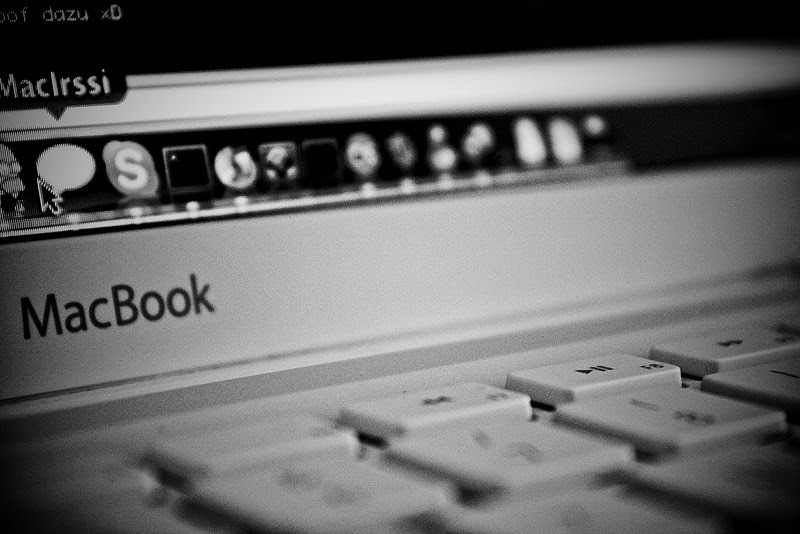
最近では、特にオンラインで、プライバシーとセキュリティがますます不足しているようです。オンラインでセキュリティの感覚が必要な場合、選択肢は少し制限されます。VPNで保護されたルーターを購入するか、評判の良いプロバイダーからVPNサブスクリプションを購入し、オンラインセキュリティのためにその接続を利用するようにコンピューターをセットアップします.
これにより、コンピューターはインターネットに安全に接続されますが、アプリは特定の種類のデバイス、つまりラップトップやスマートフォンでのみ機能します。この著者も含め、ほとんどの人と同じように、wifi経由でインターネットにアクセスする複数のデバイスがあり、それらすべてが安全なVPN接続の恩恵を受けたいと考えています。これには、Roku、Chromecast、Amazon Fire TVなどのストリーミングボックスが含まれます.
ExpressVPNのルーターアプリ
1つのオプションは、ExpressVPNから利用可能なものなど、VPNで保護されたルーターを使用することです。優れたルーターサポートのため、Chromecast、Roku、およびAmazon Fire TVユーザーにはExpressVPNをお勧めします。 ExpressVPNルーターアプリを既存の互換性のあるWi-Fiルーターにフラッシュするか、Expressから直接構成済みのものを購入できます。.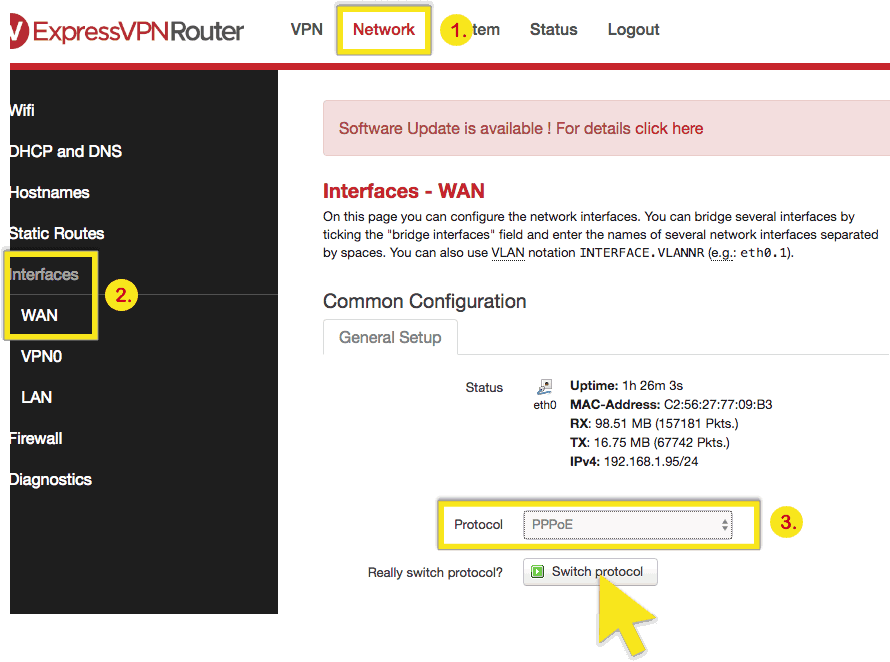
これらのLinksysルーターモデルのユーザーは、ルーターアプリは無料です(VPNサブスクリプションは含まれません)。
- WRT1900AC 13J1
- WRT1900AC 13J2
- WRT1900ACS
- WRT1200AC
これは簡単なソリューションであり、サーバーの切り替えや他の設定の制御のためのシンプルなインターフェースが付属しています.
ルーターサポートに最適なVPN:ExpressVPNは、非常に高速で信頼性の高い選択肢です。主要なストリーミングサービスと検閲済みコンテンツのブロック解除でクラス最高。一流のセキュリティとプライバシー機能を備えており、ログを保持しません。 30日間の返金保証でリスクなしでお試しください.
事前に構成されたルーターを購入したくない場合、またはこのリストにあるルーターをまだ所有していない場合は、Macbookで仮想ルーターを構成する方法を読んでください。.
Macbookで仮想ルーターをセットアップする方法
この段階的なチュートリアルでは、単一のVPN接続を使用して、Wi-Fi対応デバイスのネットワーク全体のVPNセキュアルーターとしてMacラップトップをセットアップできます。プロセスは次のとおりです。
- Macをモデムに直接接続します
- MacにVPNをインストールする
- VPN接続を共有するようにMacを構成する
- MacのWi-Fiをセットアップしてワイヤレスネットワークをホストする
- すべてのデバイスをMacとviolaがホストするワイヤレスネットワークに接続します。すべてのデバイスのVPN.
何よりもまず、Wi-FiでMacのVPN接続を共有するには、Wi-Fiから解放するイーサネットケーブルでMacをインターネットに接続する必要があります。ケーブルを接続し、wifiを切断したら、VPNのセキュリティで保護されたインターネット接続の構成を開始できます.
VPNをセットアップする
VPNプロバイダーにVPNクライアントプログラムがある場合は、インターネット共有オプションが組み込まれているかどうかを確認します。組み込まれている場合は、マシンからVPNを共有するためのセットアップ手順に従ってください。.
Macクライアントプログラムまたは共有可能なプログラムを提供していない場合は、次のように手動で設定できます。.
手動VPNセットアップ
Mac画面には、画面上部にメニューがあります。そのメニューの左上隅に小さなリンゴのロゴが表示されます。それをクリックしてシステムメニューを取得し、[システム環境設定]を選択します。.
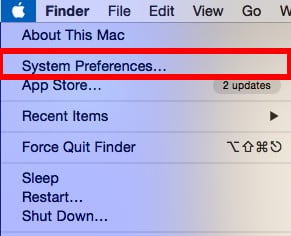 システムメニュー
システムメニュー
システム環境設定で、ネットワークアイコンをクリックします.
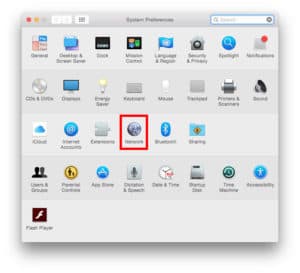 システム設定ウィンドウ
システム設定ウィンドウ
[ネットワーク]ウィンドウで、左パネルの下部にあるプラス(+)記号をクリックして、新しいサービスを追加します。ポップアップウィンドウで、次のオプションを選択します。
- インターフェース:VPN
- VPNタイプ:L2TP over IPSec
- サービス名:[VPN接続の名前を選択]
次に、作成をクリックします.
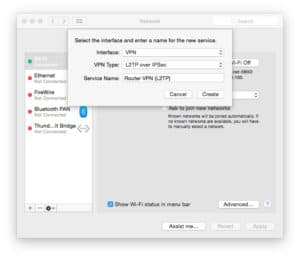 VPN接続を作成する
VPN接続を作成する
VPNを構成する
これらの次の手順では、ユーザー名、パスワード、サーバーアドレスが必要になります。 VPNプロバイダーの設定に応じて、おそらくIPSecキーも必要になります。これは、共有キーまたは共有シークレットとも呼ばれます。これらは、VPNプロバイダーのサポートWebサイトの[手動構成]セクションにあります。ほとんどのプロバイダーには、選択可能なサーバーのリストもあります。.
次の詳細を入力します。
- 構成:デフォルト
- サーバーアドレス:[選択したサーバーアドレス]
- アカウント名:[ユーザー名]
- 暗号化:自動(128ビットまたは40ビット)
[メニューバーにVPNステータスを表示]の横にあるチェックボックスをオンにして、メニューバーにVPN接続ステータスを表示します.
次に、[認証設定]をクリックします。[ユーザー認証]画面で、ボックスにパスワードを入力し、[マシン認証]の[共有秘密]ボックスにIPSecキーを入力して、[OK]をクリックします。.
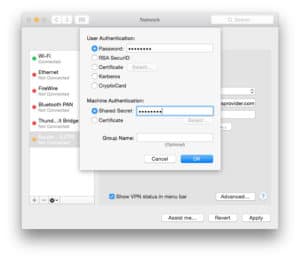 VPN認証設定
VPN認証設定
次に、[詳細設定]をクリックします。[VPN接続を介してすべてのトラフィックを送信する]チェックボックスをオンにして、[OK]をクリックします.
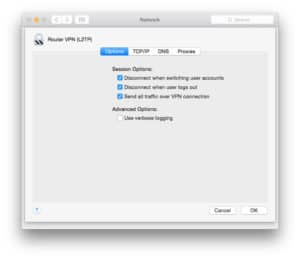 ネットワークの詳細設定
ネットワークの詳細設定
[適用]をクリックしてすべての設定を保存し、[接続]ボタンを使用してVPNに接続します。これで、VPNサーバーに接続されました。ここで、VPNを共有用にセットアップするだけです。 [システム環境設定]メニューに戻り、[共有]をクリックします.
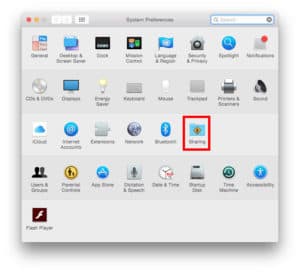 システム設定-強調表示された共有
システム設定-強調表示された共有
[共有]メニューで、左側のパネルから[インターネット共有]を選択します。インターネット共有オプションが画面の右側に表示されます。以下の設定を設定します。
以下から接続を共有します:[作成したVPN PPTP接続]。 「次を使用するコンピューターへ:」の横にある「Wi-Fi」のチェックボックスをオンにします.
 ネットワーク共有画面
ネットワーク共有画面
[Wi-Fiオプション]を選択し、次の詳細を入力します。
- ネットワーク名:[SSIDとも呼ばれるネットワーク名を選択してください]
- チャンネル:[デフォルトのままにする]
- セキュリティ:WPA2 Personal
- パスワード:[パスワードを選択]
- 確認:[パスワードを再入力]
OKをクリックします.
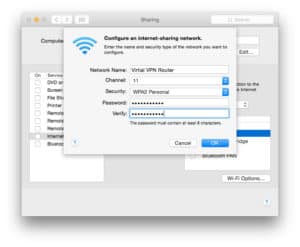 Wifi設定画面
Wifi設定画面
インターネット共有を開始
[共有]メニューで、[インターネット共有]の横にあるチェックボックスをオンにします。インターネット共有を有効にするように求めるプロンプトが表示されます。開始をクリックします。インターネット共有が有効になると、テキストの横に緑色のライトが表示されます:「インターネット共有:オン」.
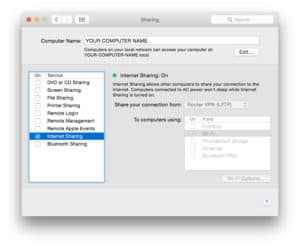 インターネット共有が有効になりました
インターネット共有が有効になりました
メニューバーに、2つの新しいアイコンが表示されます。最初のアイコンは、VPN接続ステータスを示しています。もう1つの新しいアイコンは、インターネット共有ステータスを示します.
![]() 接続と共有を示すVPNおよびWifiアイコン
接続と共有を示すVPNおよびWifiアイコン
関連: Macユーザーに最適なVPNは何ですか.
VPNセキュアルーター:稼働中
Wifiアイコンをクリックして選択すると、使用可能なWifi信号を検索しなくなっていることがわかります。代わりに、wifiインターネット共有がオンになっていることを通知します。 Macがブロードキャストしているwifi信号の名前(この例では「仮想VPNルーター」)は、SSIDと、信号が使用しているwifiチャネルです.
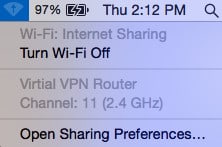 Wifi:インターネット共有
Wifi:インターネット共有
最後に、wifi、Androidフォン、iPhoneを介して「仮想VPNルーター」に接続されたいくつかのデバイスがあります。上記のwifi設定画面に入力したSSIDとパスワードを使用して、他のwifiと同じように、このwifiルーターにデバイスを接続します。.
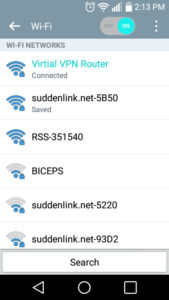 Macに接続されているAndroidデバイス
Macに接続されているAndroidデバイス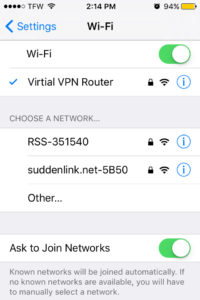 Macに接続されたiOSデバイス
Macに接続されたiOSデバイス
インターネット共有を停止する
インターネット共有を停止する場合、またはMacをVPNで保護されたルーターとして使用することを停止する場合は、[システム環境設定]ウィンドウに戻って[共有]アイコンをもう一度選択します。共有ウィンドウで、インターネット共有の横にあるボックスのチェックを外します.
VPNを切断する
最後に、VPNを切断するには、システム環境設定に移動します > ネットワークと切断ボタンをクリック.
このセットアップは非常に基本的なものであり、あらゆるVPNサービスで機能するはずです。実際のテストは、[ネットワークの詳細設定]ウィンドウで[接続]ボタンをクリックしたときです。接続できない場合は、ユーザー名、パスワード、特にVPNサービスプロバイダーから提供されたIPSecキーを確認する必要があります。.
接続しているVPNサーバーがより多くのトラフィックルーティングを取得するにつれて、すべてのトラフィックがボトルネックになる可能性があります。 VPNで保護されたワイヤレスネットワークに接続するデバイスが多すぎることに注意してください。ほんの一握りのデバイスから始めて、そこから作業を進めます。遅延に気づいたら、不要なデバイスを削除するか、VPN接続を別のサーバーに切り替えてみてください.
以下にコメントを残し、これがどのように機能したかをお知らせください。また、他のMacハッキングのリクエストがある場合は、コメントにそれをポップすると、私たちがあなたのためにできることを見るでしょう。楽しい!
こちらもご覧ください: AWSで独自のVPNを作成する方法.
CC BY-SA 2.0の下でライセンスされた「macbook」
この記事は、オンラインでのプライバシーとセキュリティについての問題に焦点を当てています。VPNで保護されたルーターを購入するか、VPNサブスクリプションを購入してコンピューターをセットアップすることで、オンラインセキュリティを確保することができます。しかし、多くの人が複数のデバイスを使用しているため、VPN接続をすべてのデバイスで利用することが望ましいと考えています。この記事では、Macbookで仮想ルーターをセットアップする方法についても説明されています。VPNセキュアルーターを使用することで、オンラインでのプライバシーとセキュリティを確保することができます。